Povolenie alebo zakázanie ovládacieho panela a aplikácie Nastavenia systému Windows 10
Povolenie alebo zakázanie ovládacieho panela a aplikácie nastavení systému Windows 10: (Enable or Disable Control Panel and Windows 10 Settings App: ) Ak používate počítač verejne alebo zdieľate počítač so svojimi priateľmi, musíte vypnúť aplikáciu Ovládací panel(Control Panel) a nastavenia(Settings) v systéme Windows 10(Windows 10) , aby ste ochránili počítač pred akýmkoľvek zneužitím alebo zabezpečením. problémy. Správcovia IT veľkých organizácií majú tiež tendenciu deaktivovať aplikáciu Ovládací panel(Control Panel) a nastavenia(Settings) , aby ochránili svoj systém pred akýmkoľvek zneužitím. Aplikácia Nastavenia (Settings)systému Windows 10 a (Windows 10) Ovládací panel(Control Panel) poskytujú širokú škálu nastavení, ako sú používateľské (User)účty(Accounts) , súkromie(Privacy) , nastavenia zabezpečenia(Security Settings) atď, čo znamená, že ktokoľvek s prístupom k vášmu počítaču môže tieto nastavenia upraviť.
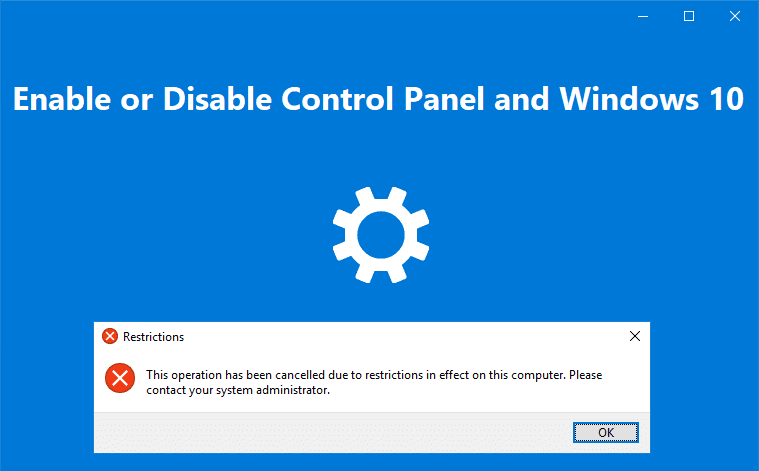
Preto je dôležité zakázať tieto funkcie v systéme Windows 10(Windows 10) a existujú dva spôsoby, ako to môžete jednoducho urobiť. Bez toho, aby sme strácali čas, sa pozrime, ako povoliť alebo zakázať ovládací panel(Control Panel) a aplikáciu nastavení (Settings App)systému Windows 10(Windows 10) pomocou nižšie uvedeného návodu.
Povolenie alebo zakázanie ovládacieho panela(Control Panel) a aplikácie Nastavenia (Settings App)systému Windows 10(Windows 10)
Uistite sa, že ste vytvorili bod obnovenia(create a restore point) pre prípad, že by sa niečo pokazilo.
Metóda 1: Povolenie alebo zakázanie ovládacieho panela a aplikácie nastavení systému Windows 10 pomocou Editora databázy Registry(Method 1: Enable or Disable Control Panel and Windows 10 Settings App Using Registry Editor)
1. Stlačte kláves Windows + R, zadajte príkaz regedit(regedit) a stlačte kláves Enter.

2. Prejdite na nasledujúci kľúč databázy Registry:
HKEY_CURRENT_USER\Software\Microsoft\Windows\CurrentVersion\Policies\Explorer
3. Kliknite pravým tlačidlom myši na Prieskumník(Explorer) a vyberte položku New > DWORD (32-bit) value.

4. Pomenujte tento novovytvorený DWORD ako NoControlPanel a stlačte Enter.

5. Dvakrát kliknite na DWORD NoControlPanel a zmeňte jeho hodnotu na 1,(change it’s value to 1) potom kliknite na OK.

6. Podobne prejdite do nasledujúceho umiestnenia registra a postupujte podľa krokov 3 až 5:
HKEY_LOCAL_MACHINE\SOFTWARE\Microsoft\Windows\CurrentVersion\Policies\Explorer

7. Zatvorte všetko a reštartujte počítač, aby ste uložili zmeny.
Po reštarte budete môcť stále vidieť ikonu Ovládací panel(Control Panel) a Nastavenia(Settings App) , ale po kliknutí na ne sa zobrazí chybové hlásenie:
„Táto operácia bola zrušená z dôvodu obmedzení platných pre tento počítač. Kontaktujte svojho správcu systému."(“This operation has been canceled due to restrictions in effect on this computer. Please contact your system administrator.”)
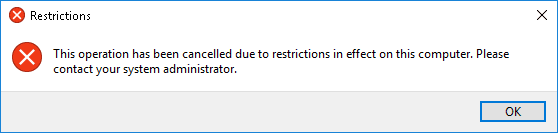
Stručne povedané, nebudete mať prístup k ovládaciemu panelu a aplikácii Nastavenia systému Windows 10(you won’t be able to access Control Panel and Windows 10 Settings app) . Ak v budúcnosti budete potrebovať povoliť tieto funkcie, jednoducho sa vráťte na vyššie uvedené umiestnenie registra, kliknite pravým tlačidlom myši na NoControlPanel DWORD a vyberte možnosť Odstrániť(Delete) . Tu je návod, ako povoliť alebo zakázať ovládací panel a aplikáciu Nastavenia systému Windows 10(How to Enable or Disable Control Panel and Windows 10 Settings App) , ale ak stále nemôžete postupovať podľa tejto metódy, prejdite na ďalšiu.
Metóda 2: Povolenie alebo zakázanie ovládacieho panela a aplikácie nastavení systému Windows 10 pomocou Editora zásad skupiny(Method 2: Enable or Disable Control Panel and Windows 10 Settings App Using Group Policy Editor)
Poznámka:(Note:) Táto metóda nefunguje pre používateľov Windows 10 (Windows 10) Home Edition , táto metóda bude fungovať iba pre Windows 10 Pro , Education a Enterprise Edition .
1. Stlačte kláves Windows + R, zadajte gpedit.msc a stlačte Enter.

2. Prejdite na nasledujúce miesto:
User Configuration > Administrative Templates > Control Panel
3. Uistite sa, že ste vybrali položku Ovládací panel( Control Panel) a potom v pravom okne dvakrát kliknite na zásadu „ Zakázať prístup k ovládaciemu panelu a nastaveniam počítača(Prohibit access to Control Panel and PC settings) “.

4. V nastaveniach politiky vyberte možnosť „ Enabled “, potom kliknite na tlačidlo (Enabled)Použiť(Apply) a potom na tlačidlo OK.

Poznámka: (Note:) Týmto sa zakáže ovládací panel a nastavenia systému Windows 10.(This will disable Control Panel and Windows 10 Settings.)
5. Reštartujte počítač, aby ste uložili zmeny.
6. Ak sa po reštarte pokúsite otvoriť aplikáciu Nastavenia(Settings) alebo Ovládací panel(Control Panel) , zobrazí sa nasledujúca správa „ Táto operácia bola zrušená z dôvodu obmedzení platných pre tento počítač. Kontaktujte správcu systému. (This operation has been canceled due to restrictions in effect on this computer. Please contact your system administrator.)“, čo inými slovami znamená odmietnutý prístup.
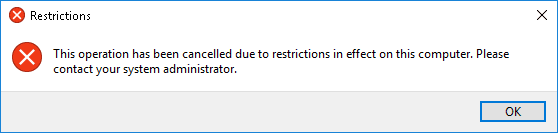
Ak potrebujete povoliť aplikáciu Ovládací panel a nastavenia,(enable Control Panel and Settings app) jednoducho vyberte možnosť „ Nekonfigurované(Not Configured) “ alebo „ Zakázané(Disabled) “ v rámci zásady „ Zakázať(Prohibit) prístup k nastaveniam ovládacieho panela(Control Panel) a počítača“.
Odporúčané:(Recommended:)
- Vytvorte odkaz na všetky úlohy ovládacieho panela v systéme Windows 10(Create Control Panel All Tasks Shortcut in Windows 10)
- Opraviť chýbajúce položky kontextovej ponuky, keď je vybratých viac ako 15 súborov(Fix Context Menu Items Missing when more than 15 Files are Selected)
- Pripojte sa k bezdrôtovému displeju pomocou Miracast v systéme Windows 10(Connect to a Wireless Display with Miracast in Windows 10)
- Povolenie alebo zakázanie funkcie zdieľaných zážitkov v systéme Windows 10(Enable or Disable Shared Experiences Feature in Windows 10)
To je to, že ste sa úspešne naučili , ako povoliť alebo zakázať ovládací panel a aplikáciu nastavení systému Windows 10(How to Enable or Disable Control Panel and Windows 10 Settings App) , ale ak máte stále nejaké otázky týkajúce sa tohto návodu, neváhajte sa ich opýtať v sekcii komentárov.
Related posts
Skryť položky z ovládacieho panela v systéme Windows 10
Ako otvoriť ovládací panel (Windows 10, 8, 7, Vista, XP)
Ako zablokovať prístup k nastaveniam a ovládaciemu panelu systému Windows 10
Vytvorte odkaz na všetky úlohy ovládacieho panela v systéme Windows 10
Zobrazte ovládací panel v ponuke WinX v systéme Windows 10
Vytvorenie úplnej zálohy obrazu systému v systéme Windows 10 [The Ultimate Guide]
Ako pridať Editor miestnych zásad skupiny do ovládacieho panela v systéme Windows 10
Ako zakázať bránu firewall systému Windows 10
Ako odstrániť oddiel zväzku alebo disku v systéme Windows 10
Zakážte kontrolu používateľských kont (UAC) v systéme Windows 10
Oprava fotoaparátu, ktorý používa iná aplikácia v systéme Windows 10
Povoľte alebo zakážte upozornenia aplikácií na uzamknutej obrazovke v systéme Windows 10
Opravte niečo, čo sa pokazilo pri synchronizácii poštovej aplikácie v systéme Windows 10
Ako vytvoriť zálohu obrazu systému v systéme Windows 10
Ako zmeniť jas obrazovky v systéme Windows 10
Zmeňte nastavenia diagnostiky a údajov o používaní v systéme Windows 10
Ako spustiť súbory JAR v systéme Windows 10
Pridanie tlačiarne v systéme Windows 10 [PRÍRUČKA]
Ako pridať farbu a vzhľad do ovládacieho panela v systéme Windows 10
Aplikácia Photo stále padá v systéme Windows 10 [VYRIEŠENÉ]
